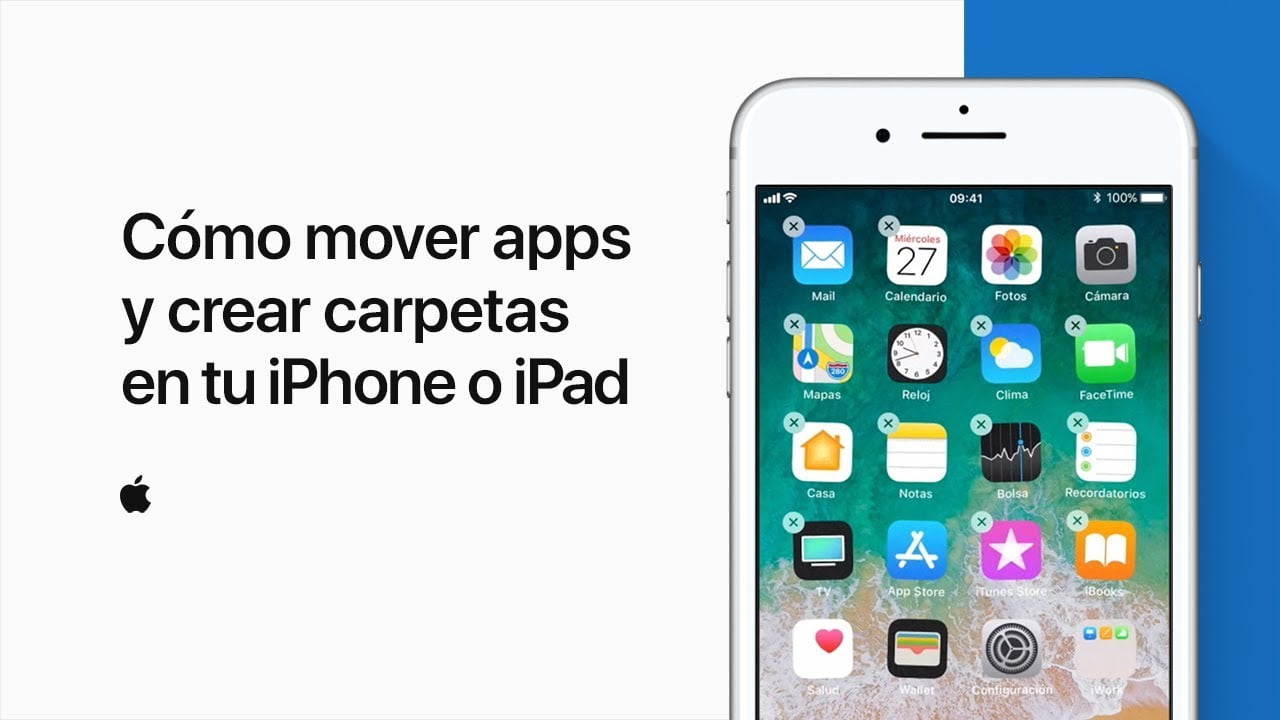
En la actualidad, los dispositivos móviles son una herramienta fundamental en nuestro día a día. En el caso de los usuarios de iPhone, es común querer organizar sus aplicaciones de manera eficiente y rápida. Una de las formas más sencillas de hacerlo es a través de la creación de carpetas. En este artículo, te explicaremos paso a paso cómo crear una carpeta en tu iPhone y así tener tus aplicaciones organizadas de la forma que desees.
Guía paso a paso: Cómo crear una nueva carpeta en iPhone en segundos
Si eres nuevo en el mundo de iPhone, puede que te resulte un poco difícil encontrar algunas opciones o funciones en tu dispositivo. Una de las cosas que muchas personas no saben cómo hacer es crear una nueva carpeta en su iPhone. En este artículo, te mostraremos cómo crear una nueva carpeta en iPhone en segundos.
Paso 1: Selecciona las aplicaciones que quieras incluir en la carpeta
Lo primero que debes hacer es seleccionar las aplicaciones que quieras incluir en la carpeta. Puedes elegir cualquier aplicación que tengas en tu iPhone, incluso las aplicaciones predeterminadas. Para ello, mantén pulsado uno de los iconos de las aplicaciones que quieras incluir en la carpeta hasta que empiecen a moverse.
Nota: Para seleccionar varias aplicaciones, simplemente pulsa y arrastra una de ellas hacia otra y se irán seleccionando en grupo.
Paso 2: Crea la carpeta
Ahora que ya has seleccionado las aplicaciones que quieras incluir en la carpeta, es hora de crear la carpeta en sí. Para ello, simplemente arrastra uno de los iconos hacia el otro. Verás que se creará automáticamente una nueva carpeta con el nombre «Carpeta».
Nota: Si quieres cambiar el nombre de la carpeta, simplemente pulsa sobre el nombre y escríbelo.
Paso 3: Añade más aplicaciones a la carpeta
Una vez que hayas creado la carpeta, puedes seguir añadiendo más aplicaciones a la misma. Para ello, simplemente mantén pulsado el icono de la aplicación que quieras añadir y arrástralo hacia la carpeta.
Nota: Puedes añadir tantas aplicaciones como quieras a la carpeta.
Paso 4: Mueve la carpeta a la pantalla principal
Después de haber creado la carpeta y haber añadido todas las aplicaciones que quieras, es posible que quieras moverla a la pantalla principal para que sea más fácil de encontrar. Para ello, simplemente arrastra la carpeta hacia la pantalla principal.
Nota: Puedes mover la carpeta a cualquier lugar de la pantalla principal que desees.
Guía paso a paso: Cómo crear una nueva carpeta en Windows y Mac
Si bien crear una carpeta en un iPhone es un proceso diferente al de crear una carpeta en una computadora, es importante conocer cómo hacerlo. Pero primero, repasemos cómo crear una nueva carpeta en Windows y Mac.
Crear una nueva carpeta en Windows
Para crear una nueva carpeta en Windows, sigue los siguientes pasos:
- Abre el explorador de archivos de Windows.
- Navega hasta la ubicación donde deseas crear la carpeta.
- Haz clic derecho en un espacio vacío en la ubicación seleccionada.
- Selecciona «Nuevo» y luego «Carpeta».
- Escribe el nombre que deseas darle a la carpeta y presiona Enter.
Crear una nueva carpeta en Mac
Para crear una nueva carpeta en Mac, sigue los siguientes pasos:
- Abre el Finder de Mac.
- Navega hasta la ubicación donde deseas crear la carpeta.
- Haz clic en «Archivo» en la barra de menú superior.
- Selecciona «Nueva carpeta».
- Escribe el nombre que deseas darle a la carpeta y presiona Enter.
Ahora que conoces cómo crear una carpeta en una computadora, veamos cómo crear una carpeta en un iPhone.
Cómo crear una carpeta en iPhone
Crear una carpeta en un iPhone es una forma útil de organizar tus aplicaciones. Sigue estos pasos para crear una carpeta en iPhone:
- Mantén pulsado el icono de una aplicación hasta que todos los iconos comiencen a moverse.
- Arrastra el icono de una aplicación que deseas incluir en la carpeta sobre otra aplicación que también deseas incluir en la carpeta.
- Se creará automáticamente una carpeta con un nombre predeterminado.
- Para cambiar el nombre de la carpeta, haz clic en el nombre de la carpeta y escribe el nombre que deseas darle.
- Presiona «Listo» en el teclado virtual para guardar el nuevo nombre de la carpeta.
¡Listo! Ahora tienes una nueva carpeta en tu iPhone donde puedes organizar tus aplicaciones.
Guía paso a paso: Cómo crear una carpeta en la pantalla de inicio en tu dispositivo [Marca]
Si estás cansado de tener todas tus aplicaciones desordenadas en la pantalla de inicio de tu dispositivo [Marca], ¡no te preocupes! En este artículo, te mostraremos cómo crear una carpeta en la pantalla de inicio para que puedas organizar tus aplicaciones de manera eficiente.
Paso 1: Seleccionar las aplicaciones que quieres agregar a la carpeta
Antes de crear la carpeta, debes seleccionar las aplicaciones que quieres agregar a ella. Puedes elegir aplicaciones que tengan un tema en común o que simplemente quieras mantener juntas por alguna otra razón.
Paso 2: Mantener presionada una aplicación
Una vez que hayas seleccionado las aplicaciones, mantén presionada una de ellas hasta que todas las aplicaciones de la pantalla de inicio comiencen a temblar. Este es el modo de edición de aplicaciones en tu dispositivo [Marca].
¡Importante! Es necesario que el dispositivo esté en modo de edición de aplicaciones para poder crear la carpeta.
Paso 3: Arrastrar una aplicación sobre otra
Para crear la carpeta, debes arrastrar una aplicación sobre otra. Esto creará automáticamente una carpeta con ambas aplicaciones dentro.
Paso 4: Personalizar la carpeta
Una vez que la carpeta esté creada, puedes personalizarla según tus necesidades. Puedes cambiar el nombre de la carpeta tocando el campo de texto en la parte superior de la pantalla y escribiendo un nuevo nombre.
También puedes agregar más aplicaciones a la carpeta arrastrándolas y soltándolas dentro de la carpeta. Incluso puedes eliminar aplicaciones de la carpeta arrastrándolas fuera de ella.
Paso 5: Salir del modo de edición de aplicaciones
Una vez que hayas terminado de personalizar la carpeta, toca el botón de inicio de tu dispositivo [Marca] para salir del modo de edición de aplicaciones. Las aplicaciones dejarán de temblar y la carpeta que acabas de crear estará en la pantalla de inicio. ¡Felicidades! Ahora tienes una carpeta organizada en tu dispositivo [Marca].
Sólo necesitas seleccionar las aplicaciones, arrastrarlas, personalizar la carpeta y salir del modo de edición de aplicaciones. ¡Así
Guía completa para organizar tus archivos en iPhone de forma eficiente
Si eres de los que tiene su iPhone lleno de aplicaciones y archivos desordenados, es momento de poner orden en tu dispositivo. En este artículo, te presentamos una guía completa para organizar tus archivos en iPhone de forma eficiente.
Crea una carpeta en iPhone
Una de las formas más sencillas de mantener tus archivos organizados es creando carpetas. Para ello, sigue estos pasos:
- Mantén presionada la aplicación que deseas mover a una carpeta hasta que empiece a temblar.
- Arrastra la aplicación sobre otra aplicación que deseas incluir en la misma carpeta.
- Se creará automáticamente una carpeta con ambas aplicaciones.
- Para agregar más aplicaciones a la carpeta, arrástralas dentro de la misma.
Además, puedes renombrar la carpeta para identificar mejor su contenido. Para ello, sigue estos pasos:
- Presiona sobre la carpeta que deseas renombrar.
- Mantén presionado el nombre actual de la carpeta hasta que aparezca una ventana emergente.
- Escribe el nuevo nombre de la carpeta y presiona «Listo».
Con estas sencillas acciones, podrás tener tus aplicaciones organizadas en carpetas por categoría (juegos, productividad, redes sociales, etc.) y acceder a ellas de forma más rápida y eficiente.
Organiza tus fotos y videos
Otro aspecto importante que debes tener en cuenta para organizar tus archivos en iPhone de forma eficiente es la gestión de tus fotos y videos.
Para ello, puedes crear álbumes y mover tus fotos y videos a ellos. Para crear un álbum, sigue estos pasos:
- Abre la aplicación «Fotos».
- Presiona sobre el botón «+» que aparece en la esquina superior izquierda.
- Escribe el nombre del álbum y presiona «Guardar».
Una vez creado el álbum, puedes agregar fotos y videos a él. Para ello, sigue estos pasos:
- Abre el álbum al que deseas agregar fotos y videos.
- Pres
En conclusión, crear una carpeta en iPhone es una tarea muy sencilla que puede facilitar considerablemente la organización de nuestras aplicaciones y juegos. Con solo unos pocos pasos, podemos agrupar nuestros iconos según nuestras preferencias y necesidades, lo que nos permitirá acceder a ellos de manera más rápida y eficiente. Además, esta función es muy útil para aquellos que tienen un gran número de aplicaciones, ya que les permite reducir el desorden en su pantalla de inicio y mantener todo bien organizado. Así que, si aún no has creado una carpeta en tu iPhone, ¡anímate y prueba esta útil función!
